Afficher lignes masquées dans Numbers Mac
Comment afficher des lignes masquées
NUMBER
[Titre Modifié par l’Hôte]
MacBook Pro 13″, macOS 11.7
Comment afficher des lignes masquées
NUMBER
[Titre Modifié par l’Hôte]
MacBook Pro 13″, macOS 11.7
Bonjour,
Vous avez deux solutions pour afficher les rangs (lignes) masqués.
Pour afficher tous les rangs ou colonnes, cliquez sur le tableau, puis choisissez Tableau > Afficher tous les rangs ou Afficher toutes les colonnes (le menu Tableau se trouve en haut de l’écran).
La deuxième solution est d’utiliser la “barre épaisse” dans les numéros de rang.
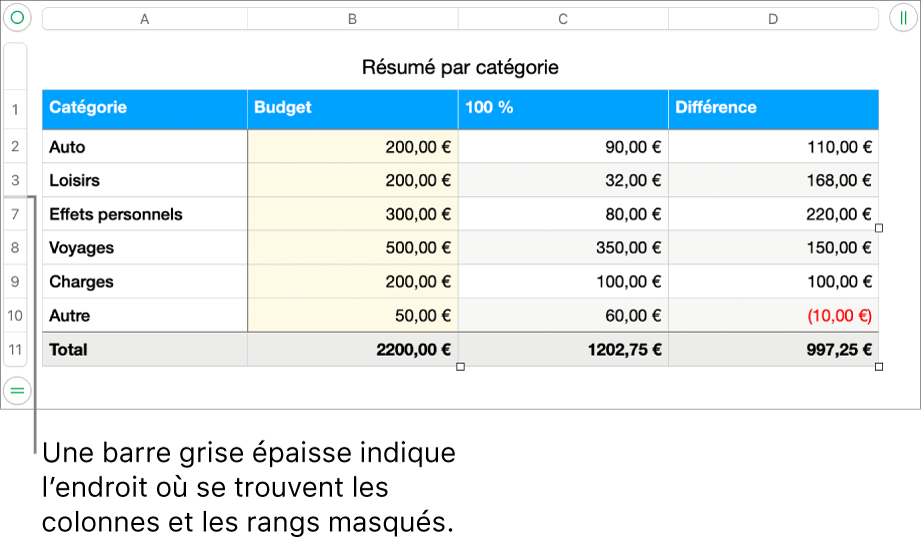
Pour afficher les rangs ou les colonnes masqués, sélectionnez un rang ou une colonne à côté de ces derniers. Placez le pointeur au-dessus du numéro d’un rang ou de la lettre d’une colonne, cliquez sur la flèche vers le bas, puis choisissez l’option Afficher.
Bonjour,
Vous avez deux solutions pour afficher les rangs (lignes) masqués.
Pour afficher tous les rangs ou colonnes, cliquez sur le tableau, puis choisissez Tableau > Afficher tous les rangs ou Afficher toutes les colonnes (le menu Tableau se trouve en haut de l’écran).
La deuxième solution est d’utiliser la “barre épaisse” dans les numéros de rang.
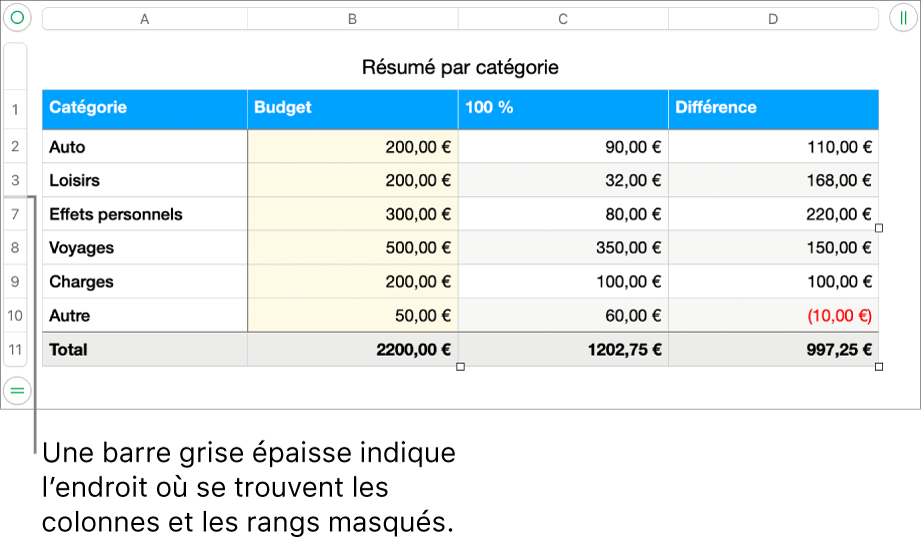
Pour afficher les rangs ou les colonnes masqués, sélectionnez un rang ou une colonne à côté de ces derniers. Placez le pointeur au-dessus du numéro d’un rang ou de la lettre d’une colonne, cliquez sur la flèche vers le bas, puis choisissez l’option Afficher.
Afficher lignes masquées dans Numbers Mac